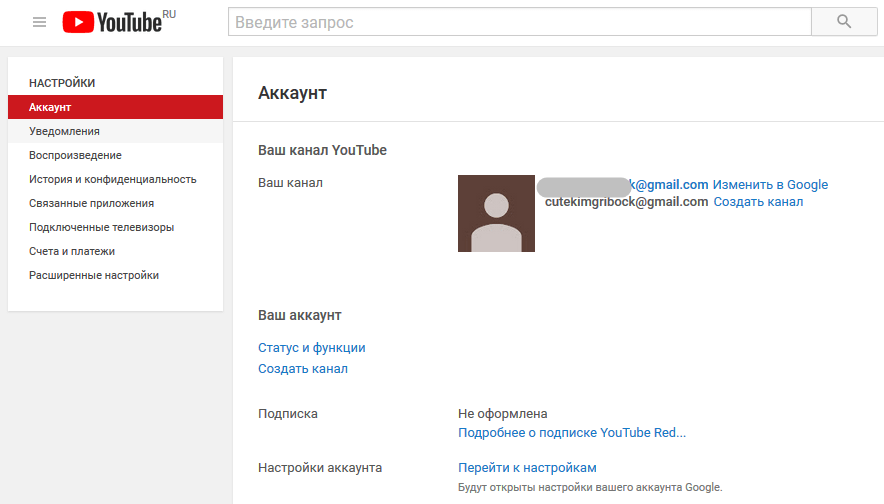YouTube регистрация канала и аккаунта
Привет дорогие и глубоко уважаемые читатели блога seoslim.ru. Сегодня я буду рассказывать в очередной раз про YouTube, кто еще не знает это самый популярный сервис, для хранения видео контента.
Самое главное, что здесь можно не только просматривать любимые видео ролики, но еще Ютуб портал является одним из способов раскрутки проекта, продвижения услуг или бренда.
Не могу не отметить, что здесь есть возможность любому желающему заработать деньги, что служит дополнительным, а для кого-то и основным источником дохода в сети.
Так как мне тема связанная с Ютубом очень интересна, то я решил посвятить этому сервису целую серию постов, из которых вы узнаете много полезной информации, начиная от создания ролика, до получения трафика на свой проект и конечно же прибыли, так что не пропустите новых статей, подписывайтесь на обновления блога.
В этой статье пожалуй начнем с азов и разберем процесс регистрации на Ютубе аккаунта и канала, тем более это бесплатно, но из-за того, что разработчики видео хостинга постоянно меняют дизайн и юзабилити, для многих новичков это становится проблемой, хотя на самом деле там нет ничего сложного.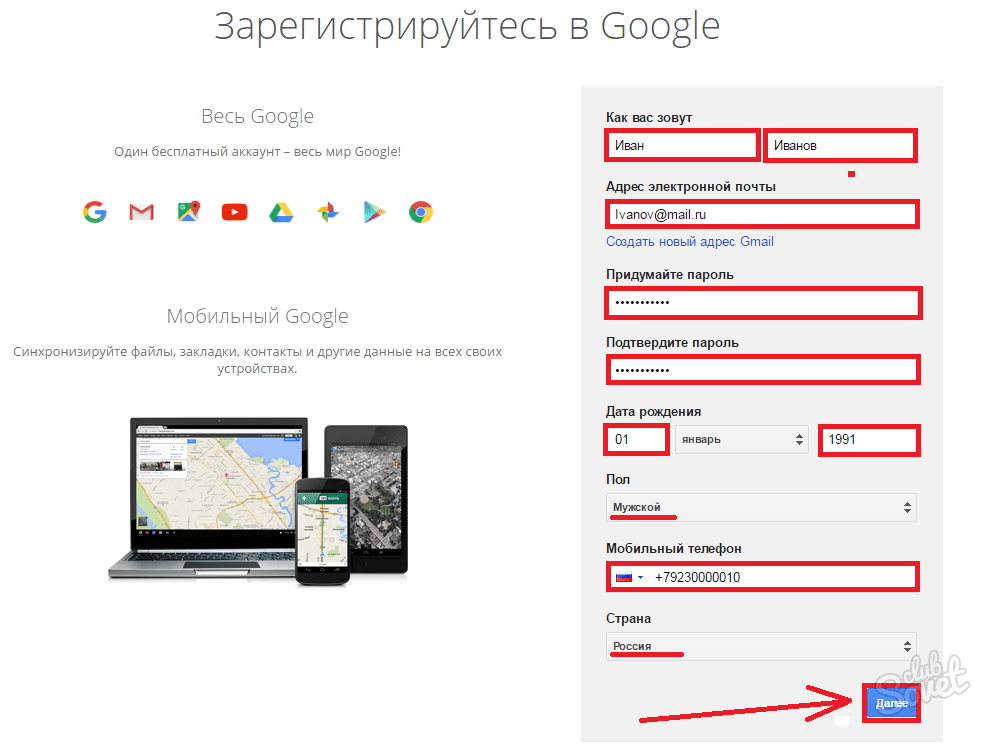
Как создать канал и аккаунт на YouTube
Итак, начнем…
1. Первым делом, нужно завести аккаунт в поисковой системе Гугле, если вы уже пользуетесь, каким-то из приложений от Google, например почтовым сервисом Gmail, то вам повезло и можете переходить ко второму пункту, а если нет тогда переходим в правом верхнем углу любой странице google.ru по ссылке «Создать аккаунт».
Заполняем привычную для нас регистрационную информацию:
- Имя
- Пароль
- Почтовый адрес
- Дата рождения
- Пол
- Телефон
- Запасной почтовый адрес
- Капча
- Страна
- Условия соглашения
После подтверждаем регистрацию аккаунта Google из почтового ящика, который вы указали в форме регистрации.
Поздравляю, теперь вам доступны все сервисы Гугла, в том числе и YouTube.
2. Теперь переходим по ссылке www.youtube.com, чтобы попасть в сервис, где хранится видео контент пользователей.
Тот аккаунт, что выше мы создавали в Google и будет являться аккаунтом от Ютуба, ведь это один из сервисов забугорного поисковика, который он пару лет назад выкупил.
Что бы войти в систему достаточно нажать в правом верхнем углу кнопку «Войти» и ввести логин и пароль.
3. Когда вы окажетесь в аккаунте, то в том же углу нажимаем на синий квадратик и переходим по ссылке «Творческая студия». Появится страница с вашими видео, но так как у вас нет канала, то вы их не можете загружать, поэтому кликаем по ссылке «Создать канал».
Для того чтобы ваш канал имел имя отличное от того, что вы дали своему аккаунту при регистрации в Гугле, вам нужно кликнуть на ссылку «Чтобы использовать название компании или другое имя нажмите здесь».
4. Теперь нужно указать название канала. Рекомендовано делать назван
Регистрация ютуб – пошаговая инструкция [2020]
admin 02.10.2019 Загрузка…Регистрация на популярном видеохостинге YouTube является не обязательным процессом.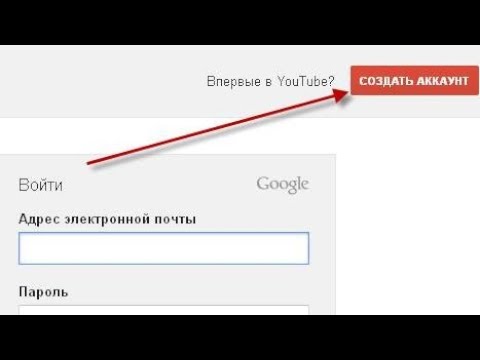 То есть даже не имея активного аккаунта, пользователь все равно сможет просматривать все представленные видеоролики. Однако для зарегистрированного пользователя открывается ряд возможностей, которые делают этот процесс более удобным и не только. В данной статье мы поговорим о том, зачем вообще нужна регистрация, какие плюсы пользователь получает и как же это правильно сделать. Стоит отметить, что регистрация аккаунта на ютубе совершенно бесплатна.
То есть даже не имея активного аккаунта, пользователь все равно сможет просматривать все представленные видеоролики. Однако для зарегистрированного пользователя открывается ряд возможностей, которые делают этот процесс более удобным и не только. В данной статье мы поговорим о том, зачем вообще нужна регистрация, какие плюсы пользователь получает и как же это правильно сделать. Стоит отметить, что регистрация аккаунта на ютубе совершенно бесплатна.
Зачем нужно регистрироваться на Ютубе
Обладатели собственной учетной записи на хостинге получают ряд возможностей, которые гостю не доступны. Это вносит больше удобства при просмотре видеороликов. В частности, это:
- Возможность комментирования видеороликов. Любой зарегистрированный пользователь может выразить свое мнение о том или ином видео, если автором предусмотрена возможность комментирования.
- Появляется возможность подписываться на интересующие каналы и следить за обновлениями.

- Также можно отложить просмотр на потом, нажав специальную клавишу, сделать закладку. В любое удобное время можно быстро вернуться к этому видео и не тратить время на поиски.
- Пользователь становится частью аудитории и может вносить свой вклад в развитие роликов, отмечая те, которые «Нравятся» и которые «Не нравятся», то есть ставить лайки и дизлайки. Это помогает фильтровать контент на Ютубе, выдвигая в топ видео, которые многим понравились, а также скрывать подальше от пользователей «отстойные» видео.
- Зарегистрированному пользователю открывается возможность писать сообщения другим пользователям или авторам роликов. Общение в таком формате напоминает собой переписку через электронную почту.
- Ну и для некоторых важный момент, а для некоторых нет, – у зарегистрированного пользователя появляется возможность выкладывать свои ролики у себя на канале.
Процесс регистрации на Ютубе
Итак, так как YouTube входит в список сервисов, которые принадлежат поисковой системе Google, аккаунт имеет привязку к электронной почте Gmail, впрочем, как и все другие связанные сервисы. Из этого следует вывод, что для регистрации понадобится активный почтовый ящик.
Из этого следует вывод, что для регистрации понадобится активный почтовый ящик.
Как зарегистрироваться, если есть почта
В данном случае все проще простого. Все что потребуется от пользователя, это войти на сайт YouTube.com, в правом верхнем углу нажать на кнопку «Войти», в появившемся поле ввести свой логин (почта Gmail) и пароль. Все, готово.
Если почта отсутствует
Загрузка …С этим способом сложностей также не возникнет, однако он более длителен по сравнению с первым. Итак, как зарегистрироваться в ютубе с компьютера? Процесс начинается точно так же, как и в первом методе. Единственным отличием будет то, что активного аккаунта у Вас нет, поэтому потребуется нажать «Создать аккаунт». После чего Вас перенаправит в отдельную форму, в которой нужно будет нажать на ссылку «Создать новый адрес Gmail». Далее пользователя перенаправит на страницу регистрации и откроется более подробная форма регистрации нового почтового ящика. Что потребуется указать:
Что потребуется указать:
- Имя и фамилию – можно указать настоящую, можно придумать псевдоним. Это не играет никакой роли, кому как будет удобно. Достоверность предоставленных данных никто проверять не будет.
- Имя пользователя – так будет выглядеть адрес Вашего почтового ящика, можно включить фантазию, в случае если имя будет занято, сервис предложит альтернативные варианты, из которых можно выбрать. Или же самому попытаться написать как-то иначе.
- Пароль – в этом пункте все предельно понятно: придумываем, пишем и запоминаем пароль, он потребуется для входа.
- Дата рождения – по слухам, есть возможность отказа в регистрации лицам моложе 14 лет, поэтому лучше перестраховаться, и если Вам мало лет, можно приукрасить и указать для гарантии возраст от 18 лет.
- Пол – выбираем пол.
- Мобильный телефон – для того, чтобы обезопасить свой аккаунт, желательно написать настоящий номер телефона.
 В некоторых случаях потребуется ввести СМС-код для подтверждения регистрации, все это абсолютно бесплатно, волноваться не о чем.
В некоторых случаях потребуется ввести СМС-код для подтверждения регистрации, все это абсолютно бесплатно, волноваться не о чем. - Запасной адрес электронной почты – еще один пункт, как мера безопасности. Введя резервный адрес электронной почты, можно в случае утери данных от аккаунта восстановить их. Этот пункт можно оставить пустым, на усмотрение пользователя.
- Далее потребуется доказать, что Вы не робот, и ввести надпись из картинки ниже.
- Выбрать страну проживания.
- Поставить галочку напротив «Условия использования» и согласиться с «Политикой конфиденциальности».
- В самом конце нажать кнопку «Далее».
После выполнения действий аккаунт будет создан. Вас перенаправят на страницу, где будет предложено добавить фото, при желании можно сделать это сразу или пропустить, нажав кнопку «Нет», оставив на потом. После всего этого появится новая вкладка с поздравлением от Гугла с регистрацией аккаунта и предложением вернуться назад на Ютуб. Нажимаем «Назад к сервису».
Нажимаем «Назад к сервису».
По возвращении на видео хостинг, его внешний вид несколько изменится. В правом верхнем углу появится кружок, который означает, что Вы вошли со своего аккаунта, а слева меню навигации. После этого Ваш аккаунт зарегистрирован, и все описанные в начале статьи возможности стали доступны.
Как настроить аккаунт
После завершения регистрации можно перейти к следующему пункту, Настройки аккаунта. Это позволит внести изменения и «подогнать» учетную запись под свои требования. Как это сделать:
Использование функций хостинга
Как говорилось ранее, зарегистрированным пользователям становятся доступны некоторые новые функции. Рассмотрим более подробно каждые из них. Открыв любое видео, Вам становятся доступны такие действия:
- Подписка на канал – под роликом будет большая красная кнопка «Подписаться». Нажав на нее, пользователь сможет следить за каналом этого автора, в правом углу навигации отобразится ссылка на него, а при выходе новых видео рядом с ней будет появляться кружочек.

- Под самим видео есть 2 кнопки с изображениями «Палец вверх» и «Палец вниз», собственно говоря, лайки и дизлайки. Как говорилось ранее, таким образом можно влиять на позиции видео на хостинге и показывать свое отношение к нему.
- Значок в виде часов, означает отложенный просмотр. Таким образом видео можно добавить в закладки и посмотреть в другое время, не тратясь на его поиски.
- Значок колокольчика позволит получать уведомления с канала при выходе новых видео.
- В меню навигации слева есть вкладка «Просмотренные», здесь можно отследить видео, которые Вы ранее просмотрели, посмотреть их еще раз или поделиться с друзьями.
- Там же есть вкладка «Мой канал». Здесь Вы попадаете на свой личный канал, его можно настраивать по своему усмотрению, добавлять свои ролики.
Теперь Вы знаете, каким образом можно создать свой аккаунт на ютубе, какие функции становятся доступны и как можно его настроить.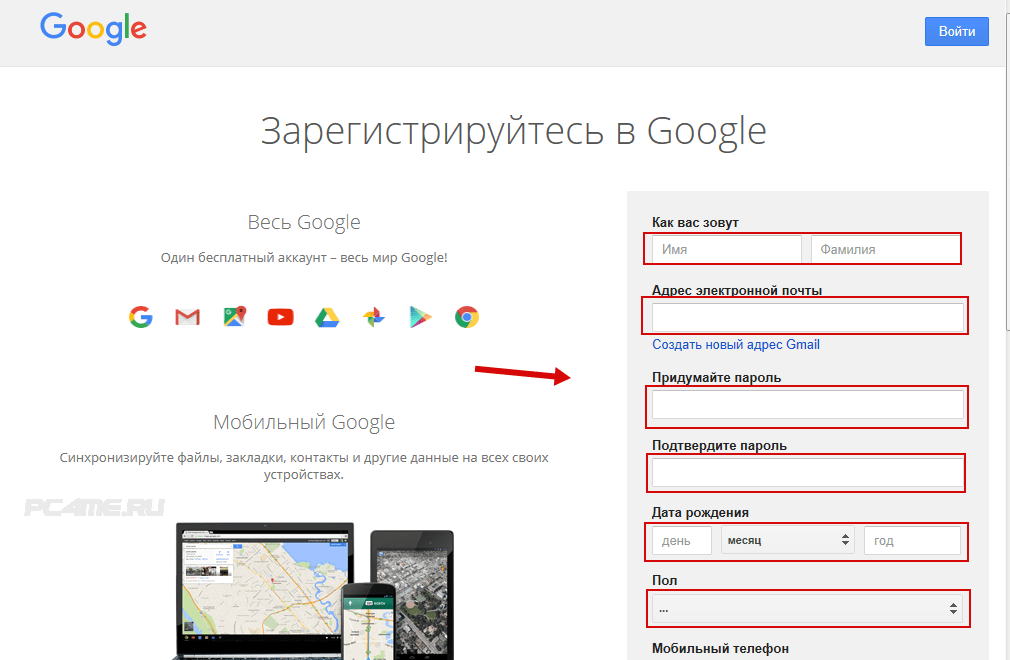
Как зарегистрироваться в Ютубе
Кто сейчас не знает про видеохостинг YouTube? Да практически каждый про него знает. Данный ресурс уже давно стал популярным и с того момента, не сбавляя оборотов, с каждым днем становится еще более известным и востребованным. Ежедневно осуществляются тысячи новых регистраций, создаются каналы и просматриваются миллионы роликов. И практически каждый знает, что для их просмотра не обязательно создавать аккаунт на YouTube. Это верно, но нельзя отвергать тот факт, что зарегистрированные пользователи получают в свое распоряжение намного больше функций, чем не зарегистрированные.
Что дает регистрация в YouTube
Итак, как уже было сказано, зарегистрированный пользователь YouTube получает ряд преимуществ. Конечно же, их отсутствие не критично, но все же лучше создать аккаунт. Зарегистрированные пользователи могут:
- создавать свои каналы и выкладывать собственные видео на хостинге.
- подписываться на канал пользователя, чье творчество ему понравилось.
 Благодаря этому он сможет следить за его деятельностью, тем самым зная, когда выходят новые ролики автора.
Благодаря этому он сможет следить за его деятельностью, тем самым зная, когда выходят новые ролики автора. - пользоваться одной из самых удобных функций — «Просмотреть позже». Найдя ролик, вы можете запросто пометить его, чтобы просмотреть немного позднее. Это очень удобно, особенно тогда, когда вы спешите и времени на просмотр нет.
- оставлять свои комментарии под видеороликами, тем самым общаясь с автором напрямую.
- влиять на популярность видео, ставя лайк или дизлайк. Этим самым вы продвигаете хороший ролик в топ Ютуба, а плохой за поле зрения пользователей.
- осуществлять переписку между другими зарегистрированными пользователями. Это происходит примерно так же, как и обмен обычными электронными письмами.
Как видно, создание аккаунта того стоит, тем более это далеко не все преимущества, которые дает регистрация. В любом случае со всеми плюсами вы должны ознакомиться самостоятельно.
Создание аккаунта в YouTube
После того, как были оговорены все преимущества, которые даются после регистрации, необходимо переходить непосредственно к созданию своего аккаунта.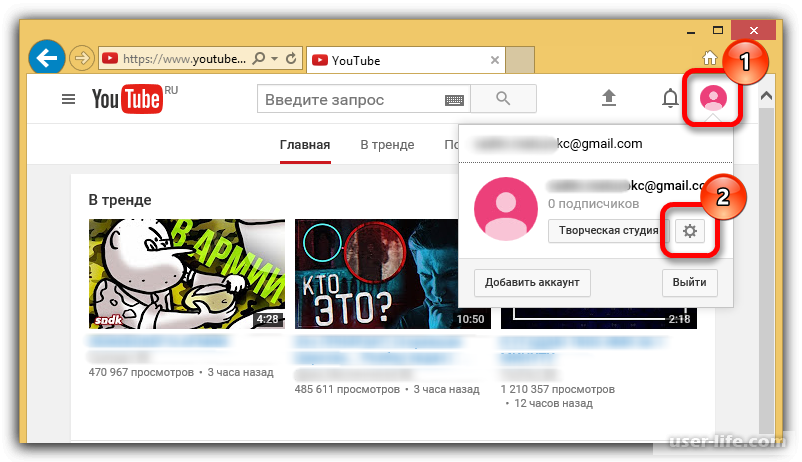
Способ 1: Если есть аккаунт Gmail
К сожалению, электронная почта от компании Google на нашей территории все еще не сильно популярна, большинство людей ее заводят лишь из-за Google Play, но в повседневной жизни не используют. А зря. Если у вас есть почта на Gmail, то регистрация на Ютубе для вас закончится через несколько секунд после ее начала. Вам всего-навсего необходимо войти на Ютуб, нажать кнопку
Может возникнуть вопрос: «А почему для входа в YouTube указываются все данные от Gmail?», а все очень просто. Двумя этими сервисами владеет компания Google, и чтобы облегчить своим пользователям жизнь, во всех сервисах у них одна база данных, следовательно, одни и те же данные для входа.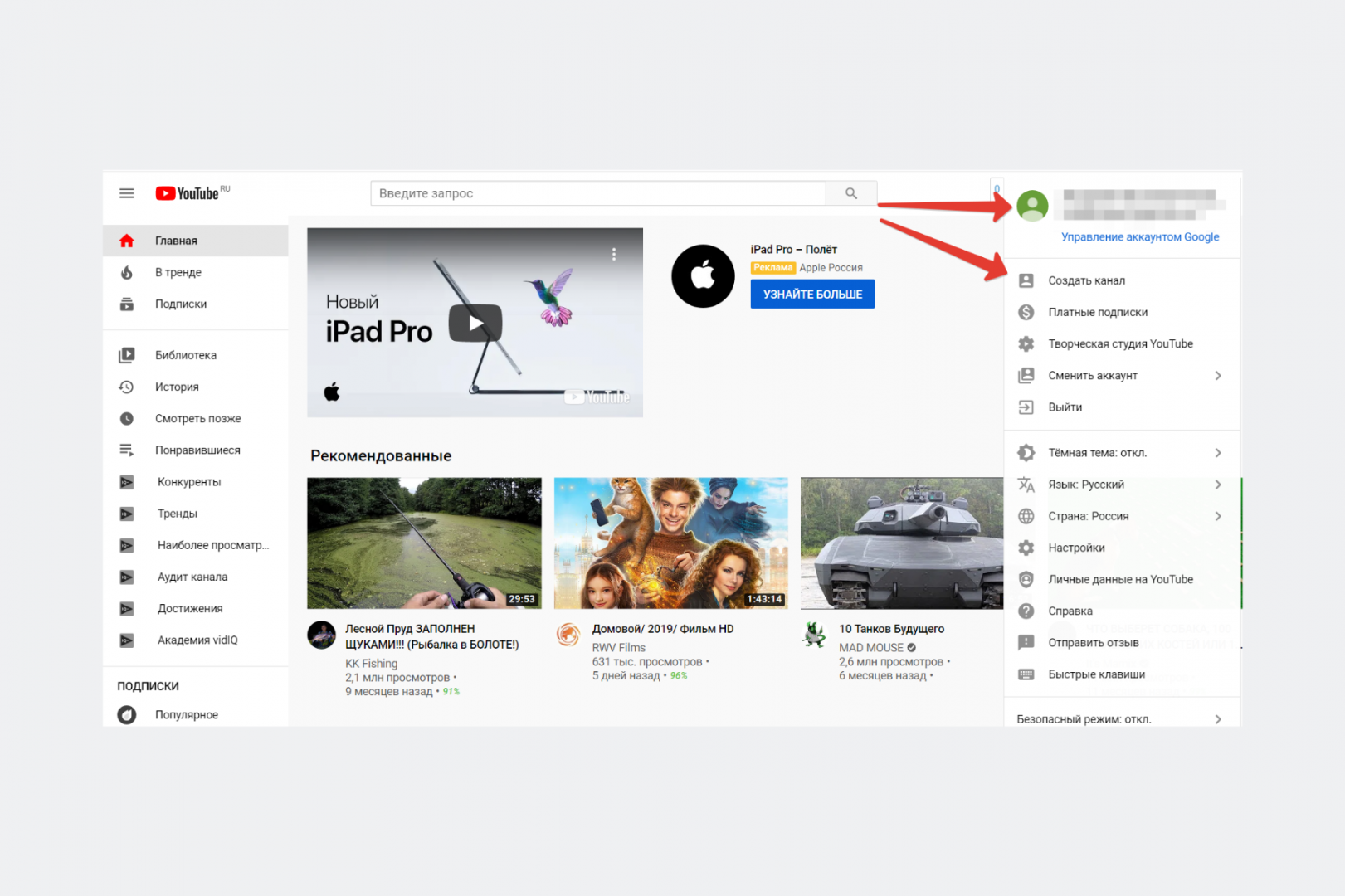
Способ 2: Если нет аккаунта Gmail
А вот если почту на Gmail вы не заводили до того, как решили регистрироваться в Ютубе, то дела обстоят немного иначе. Манипуляций будет в разы больше, но паниковать не стоит, следуя инструкции, вы быстро и без ошибок сможете создать собственный аккаунт.
- Изначально вам необходимо войти на сам сайт YouTube, а затем нажать на уже знакомую кнопку Войти.
- На следующем этапе необходимо опустить свой взгляд чуть ниже формы для заполнения и нажать по ссылке Создать аккаунт.
- Перед вами появится небольшая форма для заполнения идентификационных данных, но не спешите радоваться ее мелким размерам, вам необходимо нажать на ссылку Создать новый адрес Gmail.
- Как можете заметить, форма увеличилась в несколько раз.
Теперь вам ее предстоит заполнить. Дабы сделать это без ошибок, необходимо разобраться в каждом отдельном поле для ввода данных.
- Нужно ввести ваше имя.

- Нужно ввести вашу фамилию.
- Вы должны выбрать название своей почты. Набранные символы должны быть исключительно на английском языке. Допускается использование цифр и некоторых пунктуационных знаков. В конце не обязательно вписывать @gmail.com.
- Придумайте пароль, который будете вводить при входе в сервисы Google.
- Повторите задуманный вами пароль. Это необходимо для того, чтобы вы не допустили ошибку в его написании.
- Укажите число, когда вы родились.
- Укажите в каком месяце вы родились.
- Впишите год вашего рождения.
- Из выпадающего списка выберете свой пол.

- Выберете страну проживания и впишите номер своего мобильного телефона. Вводите правильные данные, так как на указанный номер будут приходить уведомления с подтверждением регистрации, а в будущем вы можете использовать номер для восстановления пароля.
- Данный пункт совсем необязательный, но вписав дополнительный адрес электронной почты, если он, конечно, у вас есть, вы обезопасите себя от потери аккаунта.
- Поставив галочку на этом пункте, в вашем браузере главной страницей (это та, что открывается при запуске браузера) станет GOOGLE.
- Из выпадающего списка выберете страну, в которой вы на данный момент проживаете.
Совет. Если вы не хотите указывать свое настоящее имя, то вы запросто можете использовать псевдоним.
Совет. Если вы не хотите разглашать дату своего рождения, то можете подменить значения в соответствующих полях. Однако берите во внимание то, что лица, не достигшие 18 лет, не имеют права смотреть видеоролики, имеющие возрастные ограничения.
После того? как все поля для ввода были заполнены, вы смело можете нажимать кнопку Далее.
- Нажав Далее, перед вами появится окно с лицензионным соглашением.
 Вы должны с ним ознакомиться, а затем принять, иначе регистрация не будет осуществлена.
Вы должны с ним ознакомиться, а затем принять, иначе регистрация не будет осуществлена. - Теперь вам необходимо подтвердить регистрацию. Сделать это можно двумя способами, первый – с помощью текстового сообщения, а второй – с помощью голосового вызова. Все же проще это сделать, получив SMS на свой номер телефона и введя присланный кода в соответствующее поле. Итак, поставьте отметку на нужном способе и введите свой номер телефона. После этого нажмите кнопку Продолжить.
- После того, как вы нажали кнопку, вам на телефон придет сообщение с одноразовым кодом. Откройте его, просмотрите код, и введите его в соответствующее поле, нажмите кнопку «Продолжить».
- Теперь примите поздравление от компании Google, так как регистрация вашего нового аккаунта завершена. Вам остается лишь одно – нажать на единственную из всех возможных кнопку Перейти к сервису YouTube.
После проделанных пунктов инструкции вас перебросит на главную страницу Ютуба, только теперь вы будете находиться там в роли зарегистрированного пользователя, что, как говорилось ранее, привносит некоторые отличия, например, в интерфейсе.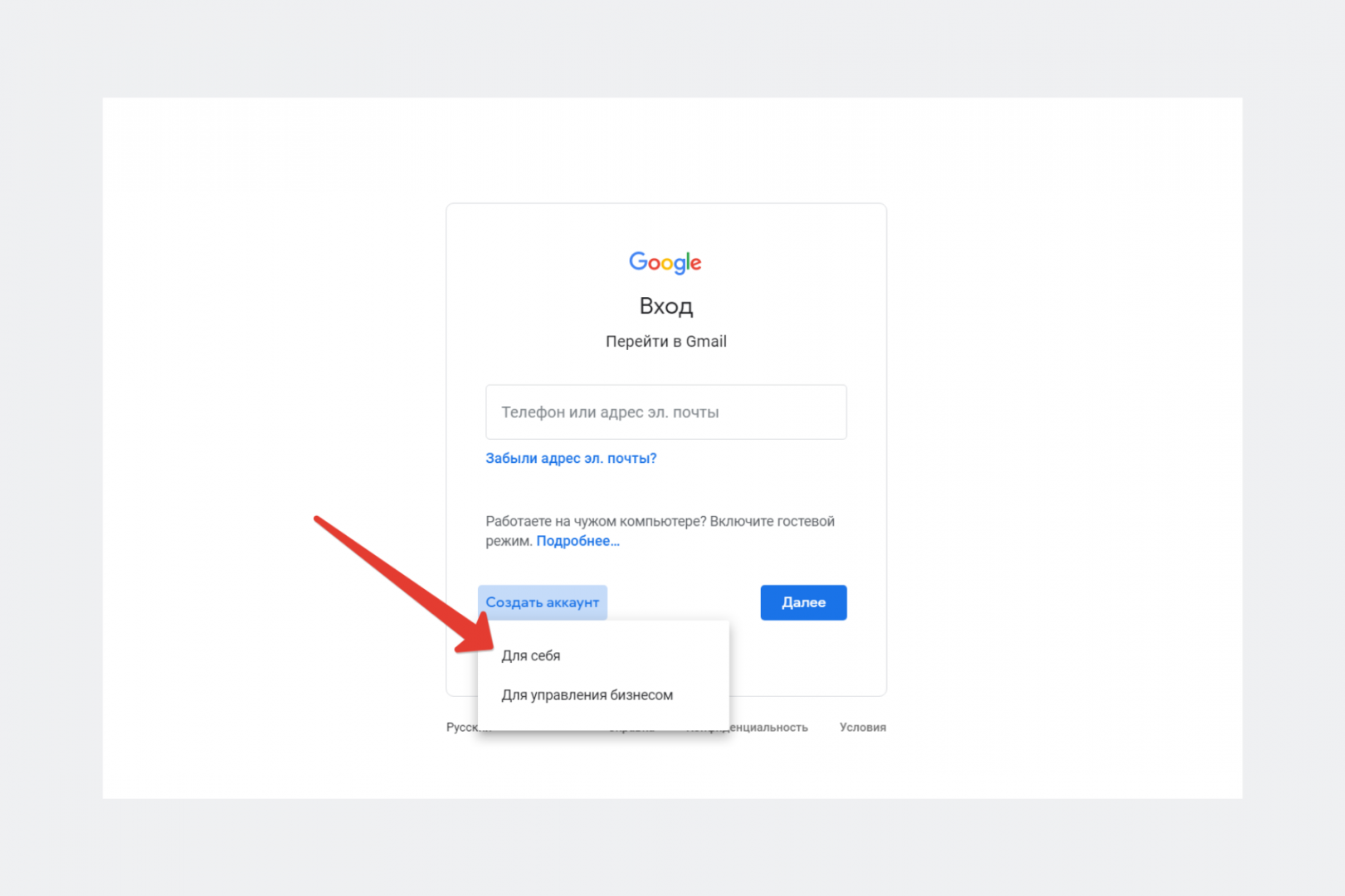 У вас с левой стороны появилась панель, а вверху справа иконка пользователя.
У вас с левой стороны появилась панель, а вверху справа иконка пользователя.
Как несложно догадаться, на этом регистрация в Ютубе завершена. Теперь вы в полной мере можете насладиться всеми новыми возможностями, которые дает вам авторизация в сервисе. Но, помимо этого, рекомендуется настроить сам аккаунт, чтобы просмотр видео и работа с Ютубом стала еще проще и удобнее.
Настройки YouTube
После того, как вы создали собственный аккаунт, вы можете его настроить под себя. Сейчас будет подробно разобрано, как это сделать.
Первым делом, необходимо непосредственно войти в сами настройки YouTube. Чтобы это сделать, нажмите на вашу иконку в правом верхнем углу и, в выпадающем окне, нажмите на пиктограмму шестеренки, как показано на изображении.
В настройках обратите внимание на левую панель. Именно в ней находятся категории конфигураций. Все сейчас рассмотрены не будут, лишь наиболее важные.
- Связанные аккаунты. Если вы часто посещаете Твиттер, то данная функция вам будет очень интересна.
 Вы можете связать два своих аккаунта – Ютуба и Твиттера. Если вы это сделаете, то все добавляемые видеозаписи на YouTube будут публиковаться на аккаунте в Твиттере. Также, вы можете самостоятельно настроить параметры, при каких условиях будет совершаться публикация.
Вы можете связать два своих аккаунта – Ютуба и Твиттера. Если вы это сделаете, то все добавляемые видеозаписи на YouTube будут публиковаться на аккаунте в Твиттере. Также, вы можете самостоятельно настроить параметры, при каких условиях будет совершаться публикация. - Конфиденциальность. Данный пункт очень важный, если вы хотите ограничить предоставляемую информацию о вас третьим лицам, а именно: понравившиеся вам видео, сохраненные плейлисты и ваши подписки.
- Оповещения. В данном разделе очень много настроек. Ознакомьтесь с каждой из них самостоятельно и определитесь для себя, какие уведомления вы хотите получать на свой почтовый адрес и/или телефон, а какие — нет.
- Воспроизведение. Когда-то в этом разделе можно было заведомо настроить качество воспроизводящегося ролика, однако сейчас здесь остались всего три пункта, два из которых и вовсе связанные с субтитрами. Итак, здесь вы можете включить или отключить аннотации в видео; включить или отключить субтитры; включить или отключить автоматически созданные субтитры, в том случае, если они доступны.

В целом на этом все, про важные настройки Ютуба было рассказано. За остальные два раздела можете взяться сами, но по большей мере ничего важного они в себе не несут.
Возможности после регистрации
В самом начале статьи было сказано про то, что после регистрации нового аккаунта на Ютубе, вы получите новые возможности, которые существенно облегчат вам пользование сервисом. Пришло время поговорить о них подробнее. Сейчас будет разобрана каждая функция в деталях, будет наглядно продемонстрировано каждое действие, чтобы любой смог разобраться в мелочах.
Появившиеся функции условно можно разбить на две части. Одни появляются непосредственно на странице просматриваемого ролика и позволяют совершать манипуляции различного рода с ним, а другие — на уже знакомой панели, расположенной вверху слева.
Итак, начнем с тех, что находятся на странице с видео.
- Подписка на канал. Если вдруг вы смотрите видео и творчество его автора вам понравилось, то вы можете подписаться на его канал, нажав соответствующую кнопку.
 Это даст вам возможность следить за всеми его действиями, произведенными на Ютубе. Также вы сможете в любой момент найти его, войдя в соответствующий раздел на сайте.
Это даст вам возможность следить за всеми его действиями, произведенными на Ютубе. Также вы сможете в любой момент найти его, войдя в соответствующий раздел на сайте. - «Нравится» и «Не нравится». С помощью двух этих пиктограмм в виде большого пальца, опущенного или, наоборот, поднятого, вы можете в один клик оценить творчество автора, чью работу вы просматриваете в данный момент. Эти манипуляции способствуют как продвижению канала, так и его, условно говоря, смерти. В любом случае, следующие зрители, попавшие на это видео, смогут еще до начала просмотра понять, стоит ли включать видеоролик или нет.
- Посмотреть позже. Данная опция по праву считается наиболее ценной. Если во время просмотра ролика вам необходимо отвлечься или отойти по делам на неопределенное время, то, нажав Посмотреть позже, видео поместится в соответствующий раздел. Вы запросто сможете воспроизвести его позже, с того же места, на котором остановились.
- Комментарии.
 После регистрации под видео появится форма для комментирования просмотренного материала. Если вы хотите оставить пожелание автору или раскритиковать его творчество, то впишите свое изречение в представленную форму и отправьте, автор сможет его увидеть.
После регистрации под видео появится форма для комментирования просмотренного материала. Если вы хотите оставить пожелание автору или раскритиковать его творчество, то впишите свое изречение в представленную форму и отправьте, автор сможет его увидеть.
Что касается функций на панели, то они следующие:
- Мой канал. Данный раздел порадует тех, кто хочет не только просматривать чужие работы на Ютубе, но и выкладывать свои. Войдя в представленный раздел, вы сможете провести его настройку, оформить по своему вкусу и начать свою деятельность в рамках видеохостинга YouTube.
- В тренде. Раздел, который появился относительно недавно. Данный раздел обновляется ежедневно и в нем вы можете обнаружить те видео, которые являются наиболее популярными. Собственно, название говорит само за себя.
- Подписки. В данном разделе вы найдете все те каналы, на которые вы когда-либо подписывались.
- Просмотренные.
 Здесь название говорит само за себя. В данном разделе будут отображаться те видеоролики, которые вы уже просматривали. Он необходим на случай, когда вам надо увидеть историю своих просмотров на Ютубе.
Здесь название говорит само за себя. В данном разделе будут отображаться те видеоролики, которые вы уже просматривали. Он необходим на случай, когда вам надо увидеть историю своих просмотров на Ютубе. - Просмотреть позже. Именно в этот раздел попадают те видео, под которыми вы нажали Посмотреть позже.
В целом это все, что необходимо было рассказать. В любом случае после регистрации перед пользователем открывается большой спектр возможностей, который привносит в пользование сервисом YouTube только наилучшее, повышая его комфортабельность и простоту в использовании.
Мы рады, что смогли помочь Вам в решении проблемы.Опишите, что у вас не получилось. Наши специалисты постараются ответить максимально быстро.
Помогла ли вам эта статья?
ДА НЕТКак зарегистрироваться в ютубе и создать канал
Видеохостинг Youtube является на сегодняшний день одним из наиболее востребованных интернет-ресурсов для пользователей, которые желают познать интересую информацию в видеоформате. Данный сервис за сравнительно короткий период смог получить статус крупнейшей в мире «видеотеки». Многие пользователи избегают процесса регистрации в Ютубе, так как думают, что этот процесс довольно длительный и не принесет им никаких выгод. Зарегистрировавшись, пользователи получают ряд преимуществ:
Данный сервис за сравнительно короткий период смог получить статус крупнейшей в мире «видеотеки». Многие пользователи избегают процесса регистрации в Ютубе, так как думают, что этот процесс довольно длительный и не принесет им никаких выгод. Зарегистрировавшись, пользователи получают ряд преимуществ:
- возможность оставлять комментарии к роликам;
- добавлять их на свою собственную страницу, которая создается после регистрации. Это избавляет от необходимости постоянно искать необходимые видео;
- юзер также может добавлять собственные файлы и оставлять свои оценки.
Пошаговое руководство
Для начала необходимо посетить портал youtube.com. Сделать это можно, просто перейдя по ссылке. Справа вверху можно увидеть клавишу «Войти». После того, как пользователь нажмет на нее, ему будет необходимо нажать на клавишу «Создать аккаунт», благодаря чему он попадет на страницу для регистрации.
Важный момент: перед началом процесса, создайте аккаунт в системе Гугл, а если быть более точным, сделайте там почтовый ящик. Без этого, зарегистрироваться будет невозможно.
Без этого, зарегистрироваться будет невозможно.
Попав на соответствующую страницу, вам потребуется заполнить поля соответствующей информацией, начиная от имени, телефона, фамилии, даты рождения и заканчивая запасным почтовым ящиком, а также паролем. Последним шагом на странице будет ввод кода на картинке в специальную строку.
Что дальше?
Теперь вам только остается согласиться с правилами работы Ютуба, а также политикой конфиденциальности. Теперь можно смело нажимать клавишу «Далее».
После этого, необходимо перейти на страницу электронной почты, которую вы указали при регистрации. Там будет находиться письмо, открыв которое, пользователь должен будет перейти по специальной ссылке, расположенной внутри письма. Когда он сделает это, процесс создания будет завершен и аккаунт станет активным.
Для полноты картины можно добавить свое фото или создать свой собственный канал, на который будут подписываться другие пользователи. После создания страницы вы можете пользоваться не только хостингом, но и различным сервисами от Google: картами, переводчиком и так далее. То есть в них регистрироваться вам уже будет не нужно. (Кстати, это возможно еще и после того, как вы создали здесь почтовый ящик).
То есть в них регистрироваться вам уже будет не нужно. (Кстати, это возможно еще и после того, как вы создали здесь почтовый ящик).
Как залить видео?
Для начала войдите на свой аккаунт на Ютубе. В верхнем правом углу будет клавиша «Добавить видео». После того, как пользователь нажал на нее, он увидит стрелку вверх с подписью «Выберите файл для загрузки».
Когда это будет сделано, необходимо будет заполнить некоторые данные, в частности, название файла, сделать небольшое описание и написать несколько тегов для правильного продвижения.
После завершения обработки, файл появится в списке загруженных на канале пользователя.
Как видите, в регистрации в Youtube нет ничего сложного и ее может сделать даже ребенок. Создавайте свой аккаунт и наслаждайтесь расширенными возможностями самой большой интернет-видеотеки в мире.
Также можете посмотреть информацию про раскрутку YouTube-канала тут. Есть специальные алгоритмы, по которым видеохостинг ранжирует ролики в выдаче, их необходимо учитывать при оформлении своего канала и заливке видео.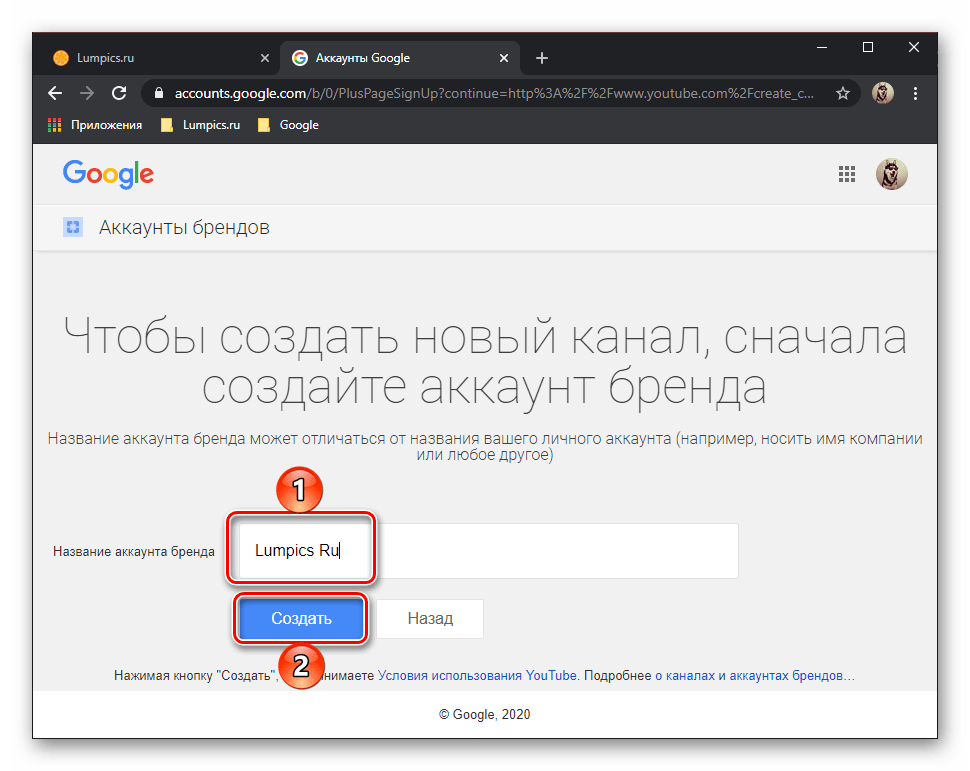
Как создать канал на YouTube для бизнеса в 2019: пошаговая инструкция
Для большинства пользователей интернета YouTube — ресурс для проведения досуга. Однако компании часто используют YouTube для ведения и развития бизнеса, и у многих это получается весьма успешно. Роман Жайворон, автор и ведущий Ютуб-канала «Мовави Влог» с 60 тыс. подписчиков, сделал для Pressfeed пошаговую инструкцию, как бизнесу создать канал на YouTube.
С чего начать
Первое, что требуется — завести Google-почту. Регистрация на gmail невероятно проста: необходимо ввести свои данные и загрузить фото для профиля. Если же почтовый ящик у вас уже имеется, то переходим к следующему этапу — как создать канал на YouTube.
Сначала необходимо зарегистрироваться. Регистрация на YouTube проходит в пару кликов. Итак, нужно нажать на свой аватар в правом верхнем углу, выбрать «Мой канал» и ввести необходимую информацию. После этого нажмите «Создать канал». Все готово. Можете загрузить свое первое видео.
Все готово. Можете загрузить свое первое видео.
При создании канала имейте в виду, что к нему можно будет привязать дополнительные каналы. Однако помните, что при нарушении правил на одном из них заблокированными окажутся все. Некоторые пользователи регистрируют свои каналы на разные почтовые адреса, чтобы в дальнейшем избежать блокировки.
Рассмотрим еще один момент — как сделать канал на YouTube с телефона, если ноутбука или компьютера под рукой не оказалось. Процесс быстрый, несложный и практически ничем не отличающийся от десктопной версии. Войдите в свой аккаунт на YouTube либо пройдите стандартную процедуру регистрации. Далее нажмите иконку с вашей фотографией и выберите «Создать канал». Настройку дополнительных параметров рассмотрим ниже.
Оформление канала на YouTube
Роман Жайворон, автор и ведущий Ютуб-канала «Мовави Влог»
Специфической сложности в оформлении канала нет. Однако есть один важный момент, который необходимо учесть с самого начала — единообразие. Если ваш канал создан в определенном стиле, то восприниматься он будет гораздо приятнее. В корпоративной айдентике это называется фирменным стилем компании, предприятия или даже одного человека.
Если ваш канал создан в определенном стиле, то восприниматься он будет гораздо приятнее. В корпоративной айдентике это называется фирменным стилем компании, предприятия или даже одного человека.
В первую очередь пользователь видит аватар и «шапку» канала. Что там было бы уместно разместить? Как они в дальнейшем могут сочетаться с оформлением ваших видео? Если вы прибегнете к услугам дизайнера, создайте для него техническое задание. Подробно распишите все условия и требования к необходимым значкам и изображениям для заставок.
if(!is_preview()) { ?>Нужны публикации в СМИ?
Как быстро познакомиться с журналистами, пишущими на вашу тему, и организовывать публикации в СМИ бесплатно?
Как это работает } ?>Создайте и загрузите трейлер. Это поможет заинтересовать аудиторию и привлечь больше подписчиков. Помните, что он должен быть небольшим, интересным и отображающим цели канала. Нелишним будет создание интро — вводной части в начале ваших будущих видео. Она может стать графической презентацией вашего продукта, удержать зрителя на просмотре ролика в начале его демонстрации. Создание конечной заставки позволит пользователям перейти на другое видео или подписаться на ваш канал.
Нелишним будет создание интро — вводной части в начале ваших будущих видео. Она может стать графической презентацией вашего продукта, удержать зрителя на просмотре ролика в начале его демонстрации. Создание конечной заставки позволит пользователям перейти на другое видео или подписаться на ваш канал.
Составьте описание канала. С его помощью вы сможете рассказать аудитории о тематике ваших видео. Количество символов в описании ограничено, причем при первом прочтении будут видны только первые 250 знаков. Остальное — только при нажатии кнопки «Дополнительно». Важно изложить суть в первой части и раскрыть ее содержимое во второй. Там же добавьте все необходимые ссылки на ваш сайт или страницы в социальных сетях.
Настройка и дополнительные каналы на YouTube
Редактировать свой канал вы сможете в любое время. Все изменения проводятся в разделе «Настройки». В меню слева есть кнопка «Дополнительно». Нажав на нее, вы можете изменить URL, связать канал со страницей Google+, увидеть сайты, имеющие доступ к каналу, и удалить сам канал.
Виртуальный пиарщик
Поможет наладить работу со СМИ без своего пиарщика или агентства Увеличит число упоминаний о вашей компании Обойдется в 2-3 раза дешевле Как это работает } ?>Во вкладке «Связанные аккаунты» вы сможете связать свой аккаунт с соцсетями. Тогда все новые видео будут автоматически отображаться во всех привязанных соцсетях. Раздел «Конфиденциальность» регулирует отображение ваших лайков, подписок и загрузок. Там же вы можете ограничить либо открыть доступ к вашему каналу.
В разделе «Уведомления» можно настроить уведомления обо всем, что происходит на вашем канале: о новых подписчиках, лайках, комментариях и даже отписавшихся пользователях. Сообщения о новостях приходят в виде письма на почту. На первых порах развития канала эти сообщения очень полезны. Они помогут узнать мнение людей о ваших видеороликах, а также понять ошибки, совершенные при монтаже.
Они помогут узнать мнение людей о ваших видеороликах, а также понять ошибки, совершенные при монтаже.
Прислушивайтесь к критике ваших видео, исправляйте недоработки. Так вы сможете постепенно улучшать качество видео и повышать количество просмотров, лайков, одобрительных комментариев, а также лояльных клиентов. Однако чем больше у вас подписчиков, тем больше уведомлений вы будете получать. В случае если они вам не нужны или будут мешать, их можно отключить там же, в разделе «Уведомления».
“Как бесплатно продвигать бизнес с помощью СМИ”
10 кейсов о росте трафика, продаж, продвижении…
Скачать книгу бесплатноНекоторые компании ведут бизнес сразу по двум направлениям. В таком случае становится актуальным вопрос, как сделать второй канал на YouTube. Для этого нужно снова зайти в «Настройки». Внизу вы увидите ссылку на предложение создать новый канал. Дальнейшие действия по оформлению, настройкам и работе вам уже знакомы.
Дальнейшие действия по оформлению, настройкам и работе вам уже знакомы.
Канал на YouTube готов. Что дальше?
Чем качественнее, интереснее контент и его оформление, тем больше пользователей захочет вникнуть в его содержание. Лучший способ проверить, достойно ли выглядит ваш канал — представить, захотелось бы вам самим изучить его содержимое. Вовлеченность — главный критерий успеха канала. Зарекомендуйте себя как создателя увлекательного и полезного видеоконтента. Однотипные скучные ролики никому не интересны.
Отдельное внимание нужно уделить плейлистам. Их оформление, наполнение и тематику вы определяете исходя из интересов и целей вашей деятельности. Сгруппируйте ролики. Упорядоченность содержимого обычно привлекает пользователей, позволяет им быстро ориентироваться и находить интересующие разделы. К тому же группировка видео по плейлистам поможет поднять просмотры похожих роликов.
Каким бы интересным ни было содержание, если ресурс не продвигать, то значительной пользы он не принесет. Для развития и популяризации канала делитесь им в соцсетях, добавляйте описания к каждому видео, пишите теги, делайте упоминания на форумах.
Для развития и популяризации канала делитесь им в соцсетях, добавляйте описания к каждому видео, пишите теги, делайте упоминания на форумах.
Подумайте, где вы сами видели информацию о чьих-либо каналах. Постоянно работайте над улучшением качества съемки видео, их монтажа и содержания. По возможности снимайте на профессиональную аппаратуру, нанимайте актеров или развивайте свои навыки, улучшайте тексты и сюжетные линии.
Смотрите также:
Как построить успешный канал на «Яндекс.Дзен»
После публикации видео очень важно разослать его друзьям, знакомым. Ведь чем больше оно соберет лайков, просмотров и комментариев, тем выше шансы, что оно попадет в топ YouTube. А это значит, что ролик посмотрит еще больше человек, среди которых могут быть ваши потенциальные клиенты. Заранее подготовленное сопроводительное письмо может стать дополнительной мотивацией к просмотру.
YouTube-видеохостинг — это широкий спектр возможностей для ведения бизнеса. Людям гораздо проще и интереснее посмотреть ролик, чем прочитать текст. К тому же видео ярче, нагляднее и образнее демонстрирует те или иные выгоды, положительные стороны продукта или услуги. Заведите собственный канал на YouTube, и у вас появится возможность рассказать о себе и своем продукте тысячам людей из разных стран, и что немаловажно — с минимальным бюджетом.
К тому же видео ярче, нагляднее и образнее демонстрирует те или иные выгоды, положительные стороны продукта или услуги. Заведите собственный канал на YouTube, и у вас появится возможность рассказать о себе и своем продукте тысячам людей из разных стран, и что немаловажно — с минимальным бюджетом.
YouTube (ютуб) — Вход, регистрация
Видеохостинг YouTube (ютуб) становится всё более востребованным в мире и в странах СНГ и в настоящий момент люди, всё больше ищут регистрацию, вход, мобильную версию и то, как создать аккаунт на ютуб и загрузить туда видео. Последним новшеством видеохостинга, стало появление возможности прямой трансляции видео в Ютуб для пользователей. Здесь очень удобно хранить собственные видео ролики всех форматов или предоставлять к просмотру другим пользователям и зарабатывать на установке рекламы в ролике. В то время как, другие участники могут комментировать, делиться понравившимся видео, подписываться на канал, получая при этом уведомления о вновь вышедших видеороликах.
Видеохостинг YouTube (ютуб) был создан в 2005 году, тремя бывшими сотрудниками PayPal и в 2006 был выкуплен компанией Google. За это время он мгновенно стал очень популярным, заняв третье место в мире, по посещаемости.
Вход и регистрация в Ютуб (YouTube)
- Для того, что бы зарегистрироваться в ютуб и создать собственный канал, вначале переходим по ссылке:
- И нажимаем правее кнопку «Войти«.
- Для регистрации в Ютуб (YouTube), необходимое обязательное наличие аккаунта почты Google, единого для всех его сервисов, в том числе google play для загрузки приложений для андроид устройств. Поэтому после нажатия кнопки входа в ютуб, Вас перенаправит на вход в аккаунт google. И если у Вас нет регистрации в Google, то необходимо нажать на ссылку ниже «Создать аккаунт«.
- После чего, приступить к заполнению необходимых для этого данных.
- Затем, после создания собственного аккаунта google, уже можете войти в аккаунт ютуб.
 Если автоматического сохранения входа не произойдёт, то нужно будет ввести данные от почты — это и есть регистрация в Ютуб (YouTube)
Если автоматического сохранения входа не произойдёт, то нужно будет ввести данные от почты — это и есть регистрация в Ютуб (YouTube)
- Ваш аккаунт будет отображаться справа на начальной странице Ютуб (youtube).
Загрузка видео на канал Ютуб (YouTube)
После того как регистрация и вход в youtube произведён, можно приступить к загрузке видео на созданный аккаунт на ютуб. Для этого необходимо нажать на кнопку «Добавить видео«.
Вход в мобильную версию Ютуб
На сегодняшний день, людей имеющих смартфоны и пользующихся интернетом из мобильных устройств, уже очень много и всё больше людей пользуются сервисом YouTube из собственного телефона. В связи с этим специалисты отдела google, постоянно дорабатывают функционал и возможность быстрого поиска и просмотра роликов, даже при низкой скорости интернета. В том числе и быстрого удобного поиска на канале ютуб видео и управления с помощью пальцев. Осуществив регистрацию в ютуб (youtube), Вы сможете получить больше возможностей и опций, доступных на смартфоне. На мобильной версии, также имеются все возможности, для что бы самостоятельно создать аккаунт в ютубе.
Осуществив регистрацию в ютуб (youtube), Вы сможете получить больше возможностей и опций, доступных на смартфоне. На мобильной версии, также имеются все возможности, для что бы самостоятельно создать аккаунт в ютубе.
Устанавливая новые обновления на телефон, учитывается поддержка видео с помощью флеш декодеров, для возможности просмотра всех используемых видео форматов в интернете, в том числе и на видеохостинге ютуб, поэтому проблем в пользовании мобильной версии ютуб, в настоящий момент уже нет.
Настройка созданого аккаунта Ютуб
- Вход в созданный аккаунт ютуб, управление и личные настройки канала, осуществляется кнопкой слева (с тремя горизонтальными полосками) в разделе «Мой канал«.
- В настройках канала имеется возможность установки простого и запоминающегося адреса в строке браузера, например:
- Сюда можно вписывать имя владельца данного аккаунта, тематическое название или наименование сайта, с которым имеется связь и т.
 д. Подробнее в справке youtube Как выбрать собственный URL канала.
д. Подробнее в справке youtube Как выбрать собственный URL канала. - Изменение значка и фона вашего созданного канала в Ютубе, кнопками с изображение карандаша.
- Во время загрузки видео на собственный канал в видеохостинге Ютуб, вписываются «Название» (короткое определение), «Описание» (более обширное описание) и «Теги» (ключевые запросы), устанавливается открытый или ограниченный доступ к видео и если требуется Ваше сообщение к материалу. После чего, нажимается кнопка «Опубликовать» и видеоролик размещается на созданном аккаунте в ютубе.
- Имеются также раздел, относящийся к загрузившемуся видео «Расширенные настройки«. Здесь устанавливаются опции включения комментариев, показ по месту съёмки, показ статистики просмотров и т.д.
- Если Вы хотите создать аккаунт ютуб, подробней ознакомиться в функцион
але, правилах и возможностях видеохостинга YouTube для зарегистрированных пользователей, то можете перейти на страницу Справочный центр Youtube.
Заработок на канале Ютуб (YouTube)
На сегодняшний день, партнёрская программа видеохостинга ютуб, набирает большие обороты в наших странах и значительное людей зарабатывают здесь или задумываются о создании аккаунта на ютубе. В результате выкладывания собственных видео роликов для общего просмотра, подписанные точным тематическим названием, эти видеоматериалы постепенно попадают в результаты выдачи, отталкиваясь от поставленных оценок «Понравилось«. После чего, в настройках канала, можно установить режим «Монетизации» — это опция размещения рекламных баннеров в предоставленном для просмотра видео, длительность и размеры также регулируются. Видеохостинг Ютуб выплачивает, часть партнёрских денег, заработанные в результате кликов по установленной рекламе. Соответственно размер дохода здесь, напрямую зависит только от количества просмотров и ни в коем случае от количества подписчиков.
Включение «Монетизации» на созданном канале Ютуб
- Для включения режима «Монетизации» канала ютуб (заработка на показе собственных видео), нужно в настройках «Мой канал» (на начальной странице Youтube слева) нажать «Менеджер видео«.

- После чего, открыть раздел «Канал» -> «Монетизация«.
Для предотвращения проблем с нарушением авторских прав, на созданном аккаунте в ютуб рекомендуется использовать самостоятельно снятое видео. Если же Вы будете использовать нарезки из чужих роликов, то здесь нужно быть уверенным, что автор не заявит в администрацию канала, о нарушении авторских прав, по размещению его материалов в чужих видеороликах. В правилах видеохостинга Ютуб предупреждают об данном нарушении и о предстоящих последствиях, а это может быть как приостановка «Монетизации» (заработка в ютуб на рекламе), так и при неоднократных случаях нарушения — полная остановка канала или вплоть до судебных разбирательств. Подробнее в справке Условия использования.
Некоторые пользователи, имеющие регистрацию в ютуб и собственные каналы, зарабатывают на них внушительные суммы. Это могут быть такие видео как: события из личной жизни, обучающие видео, обзор различных тематик, так и приколы, происходящие с друзьями, с другими посторонними людьми, с животными и т.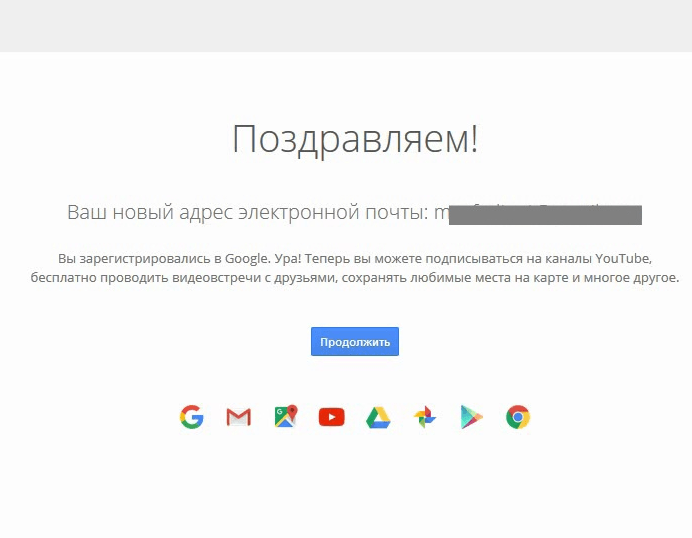 д. На самом деле спектр выкладываемого видео очень широкий, вплоть до глупых коротких роликов, но имеющих в дальнейшем большую популярность. Стоит также затронуть тему зарабатывания популярности на роликах с личным творчеством, например в результате исполнения собственных песен. В последнее время уже имеются такие люди (например Егор Крид), которые пробились на большую сцену с помощью видео на Ютуб.
д. На самом деле спектр выкладываемого видео очень широкий, вплоть до глупых коротких роликов, но имеющих в дальнейшем большую популярность. Стоит также затронуть тему зарабатывания популярности на роликах с личным творчеством, например в результате исполнения собственных песен. В последнее время уже имеются такие люди (например Егор Крид), которые пробились на большую сцену с помощью видео на Ютуб.
Если Вы озадачены вопросом «Как создать канал на ютубе (YouTube)?», можете смело начинать это делать. В данной статье, для этого, даны все базовые инструкции.
Как создать канал на YouTube — шаг за шагом
Если вы все еще не знаете, как создать аккаунт YouTube для своего бизнеса, еще не поздно начать.
Но для компаний, которые не знают, что такое видеомаркетинг, мы почти достигли точки «сейчас или никогда».
Цифры не лгут: YouTube не имеет себе равных по трафику, доходам и огромной базе пользователей, которым просто не хватает видеоконтента.
Хорошие новости? Варианты, казалось бы, безграничны для брендов, независимо от их целевой аудитории или бюджета.
Хотите создавать небольшие рекламные ролики для привлечения клиентов? Проверьте.
Хотите обучить свою целевую аудиторию с помощью практических инструкций и руководств? YouTube получил покрытие.
Черт возьми, просто хотите заглянуть за кулисы и показать людям, какова жизнь в вашем бизнесе? Совершенно честная игра.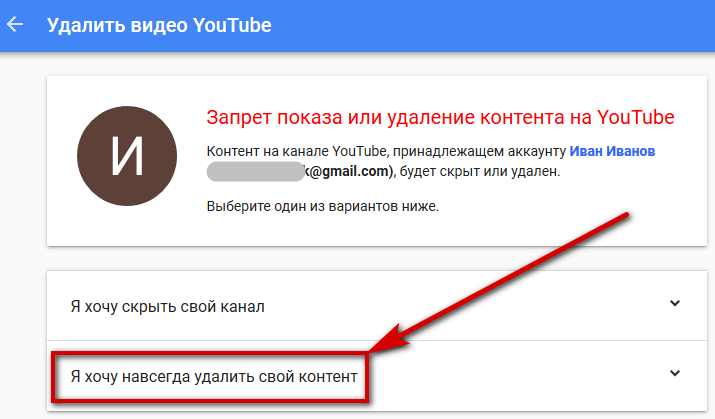
Тем не менее, вам нужно будет выяснить, как создать учетную запись YouTube, если вы хотите воспользоваться преимуществами платформы.Прежде чем нажать «запись», стоит понять, как правильно настроить и оптимизировать ваш канал. Вы обнаружите, что при правильной оптимизации зрители придут!
Если вы новичок на YouTube, не переживайте. Процесс относительно прост, и создание вашего канала займет всего несколько минут.
Будьте в курсе событий YouTube с помощью функции Advanced Listening от Sprout
Ценное дополнение для пользователей YouTube с любым уровнем опыта. Следите за новостями с помощью функции расширенного прослушивания Sprout.
Отслеживаемые темы полностью настраиваются, а с помощью фильтрации вы убедитесь, что полученные данные соответствуют вашим потребностям.
Начните с бесплатной пробной версии сегодня.
В этом пошаговом руководстве мы расскажем, как создать канал YouTube для предприятий любых форм и размеров.
Вот общий обзор шести основных шагов, которые необходимо выполнить при создании учетной записи YouTube:
Как создать бизнес-аккаунт YouTube
- Войдите в существующую учетную запись Google или создайте новую специальную учетную запись специально для своей бизнес-учетной записи YouTube.
- Создав аккаунт Google, перейдите на главную страницу YouTube.
- На главной странице YouTube щелкните значок аватара в правом верхнем углу экрана.
- Нажмите «Мой канал» в раскрывающемся списке.
- Для создания личной учетной записи YouTube введите свое имя и фамилию в обязательные поля. Чтобы создать аккаунт YouTube для бизнеса , нажмите «Использовать название компании или другое название», после чего откроется экран, на котором вы можете ввести название своего бренда.

- Нажмите «Создать», чтобы активировать новую учетную запись YouTube.
Теперь, когда мы обрисовали в общих чертах обзор создания аккаунта YouTube, давайте углубимся в каждый шаг:
Первым делом. Прежде чем вы сможете начать работу на YouTube, вам понадобится учетная запись Google.
Теперь вы можете создать новую специальную учетную запись специально для вашего бизнес-канала YouTube. или использовать существующую личную учетную запись.
Создание новой учетной записи часто бывает идеальным, поскольку вам не нужно беспокоиться о проблемах безопасности, связанных с вашим личным Gmail.Это также хорошая идея, если вы будете делиться аккаунтом с другими. В конечном итоге выбор остается за вами.
В качестве примечания: при создании учетной записи Google необязательно использовать название своей компании. YouTube дает вам возможность использовать название компании или собственное, о чем мы вскоре поговорим.
После создания учетной записи Google перейдите на главную страницу YouTube. Чтобы начать настройку своего канала, щелкните значок аватара в правом верхнем углу экрана. В раскрывающемся списке выберите «Мой канал».
Чтобы начать настройку своего канала, щелкните значок аватара в правом верхнем углу экрана. В раскрывающемся списке выберите «Мой канал».
Затем появится следующий экран с запросом на ввод вашего имени и фамилии. Обратите внимание, что YouTube также дает вам возможность использовать название компании или продукта для вашего канала, как отмечалось ранее.
Если вы не являетесь владельцем индивидуального бизнеса и хотите ассоциироваться с личным брендом, создание вашего канала в виде специального корпоративного аккаунта имеет больше смысла.
Нажмите «Использовать название компании или другое название», что приведет вас к экрану, где вы можете ввести название вашего бренда.Выбранное вами имя будет соответствовать вашему бизнес-аккаунту YouTube.
И готово!
Довольно просто, правда?
Теперь, когда вы знаете, как создать аккаунт YouTube, пора сделать ваш канал менее простым. Ниже мы описали шаги по настройке вашего канала, чтобы привлечь внимание зрителей и поисковых систем.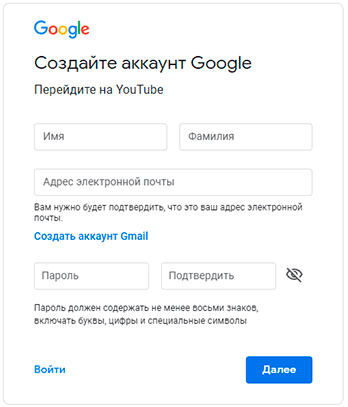
Заполнение реквизитов бизнес-аккаунта YouTube
В любом канале YouTube есть много трогательных моментов, но следующая информация будет представлять некоторые обязательные действия для брендов.
Щелкните ссылку «Настроить канал». Вам будет представлен следующий экран, который подскажет, что нужно вашему каналу, чтобы он выглядел более полным.
Значок канала и обложка
Прежде чем кто-либо действительно просмотрит ваш видеоконтент, убедитесь, что вы создали изображения для своего канала, которые привлекают внимание вашего бренда. Так же, как у вас есть специальный значок и баннер для Facebook или Twitter, YouTube ничем не отличается.
Размеры изображений YouTube следующие:
- Значок канала: рекомендуется как 800 × 800 пикселей, отображается как 98 × 98 пикселей
- Баннер канала: 2560 × 1440 пикселей, безопасная область для мобильных устройств и Интернета (без обрезки текста и логотипа) — 1546 x 423 пикселей.
Поскольку эти размеры относительно велики, вам нужно использовать изображения с высоким разрешением, а не изображения, которые могут быть обрезаны или искажены. Здесь неоценимы такие ресурсы, как Canva, поскольку вы можете создавать такие изображения за считанные минуты благодаря их готовым шаблонам, специально созданным для каналов YouTube.
Здесь неоценимы такие ресурсы, как Canva, поскольку вы можете создавать такие изображения за считанные минуты благодаря их готовым шаблонам, специально созданным для каналов YouTube.
Начнем со значка нашего канала. Когда вы перейдете к смене значка в первый раз, вам будет предложено следующее приглашение.
Между тем, обновление оформления вашего канала приводит к появлению простого экрана загрузки изображений.
При загрузке ваших объявлений YouTube предоставляет вам возможность предварительного просмотра и обрезки, чтобы ничего не обрезать. Чтобы исправить это, может потребоваться немного проб и ошибок, но это гарантирует, что ваша учетная запись будет выглядеть профессионально.
И вот конечный результат обновления изображений нашего примера канала после создания пары быстрых примеров в Canva.
Эй, не так уж и плохо!
Не существует единого подхода к изображениям YouTube — это означает, что у вас есть много творческой свободы с вашим каналом. Вот прекрасный пример от Mint, включая минималистичный логотип и мультяшный баннер, которые соответствуют своему бренду.
Вот прекрасный пример от Mint, включая минималистичный логотип и мультяшный баннер, которые соответствуют своему бренду.
Возможно, придется поэкспериментировать, чтобы изображения вашего бизнес-канала YouTube понравились вам, но потратить время на то, чтобы сделать ваш канал эстетичным, определенно того стоит.
Однако ваш канал YouTube еще не на 100%: пришло время заполнить некоторые ключевые детали.
Описание канала
Легко упустить из виду, что раздел «О себе» в вашем профиле является важным элементом в понимании того, как создать канал YouTube, который на самом деле приводит к долгосрочным лидам и подписчикам.Это место не только для того, чтобы произвести личное впечатление о ваших зрителях, но и перенаправить их на ваши социальные профили или домашнюю страницу.
Описания каналов не обязательно должны относиться к ракетостроению. Краткое изложение миссии или приветственное сообщение — это все, что действительно необходимо. Если вы хотите добавить несколько ссылок или призыв к действию, сделайте это.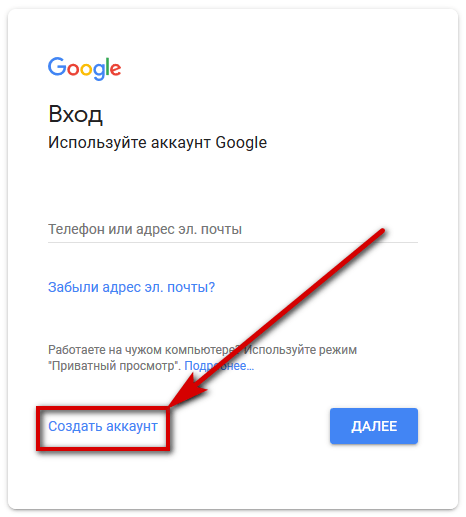
Да, и не забудьте добавить рабочий адрес электронной почты в качестве дополнительного контактного лица.
Последняя часть вашего описания, возможно, самая важная.То есть добавление ссылок на вашу домашнюю страницу, социальные профили и любые другие места, куда вы хотите направить трафик YouTube. Включение этих ссылок увеличивает шансы на то, что ваш трафик станет постоянным последователем вашего бренда.
YouTube позволяет добавлять до пяти ссылок и настраиваемый текст гиперссылки длиной до 30 символов.
После заполнения описания конечный результат будет выглядеть примерно так:
В качестве дополнительного бонуса YouTube добавляет ссылки на социальные сети вашего сайта в баннер вашего канала, чтобы сделать их еще более доступными для зрителей.
Ваше описание не является местом для набивки ключевых слов, а скорее позволяет вашим зрителям узнать цель вашего бизнес-канала YouTube и то, что вы делаете за пределами YouTube.
Избранные каналы и активность
Как и любая другая социальная сеть, YouTube представляет собой сообщество. Подавать сигнал о себе как об активном участнике сообщества означает подписываться на другие каналы, ставить лайки другим видео и сообщать зрителям, что вы занимаетесь своей отраслью.
Подавать сигнал о себе как об активном участнике сообщества означает подписываться на другие каналы, ставить лайки другим видео и сообщать зрителям, что вы занимаетесь своей отраслью.
Выделение избранных каналов и видео «понравившихся» — это тонкий способ показать вашим коллегам-создателям YouTube немного любви. Точно так же это разумная стратегия, позволяющая сделать ваш бизнес-канал на YouTube более активным, если вы не планируете частые загрузки.
Какие каналы вам следует показывать и ставить «Нравится»
Создать аккаунт YouTube | Создать новую учетную запись
YouTube — самый популярный видеосайт в мире, собственность Google; вы можете найти все виды видео на YouTube.Сериалы, фильмы, песни, музыкальные клипы, обучающие программы, короткометражные фильмы, забавные вещи и люди, делающие все, что вы можете себе представить.
Создать аккаунт YouTube
Если вы хотите стать частью YouTube, вам необходимо создать учетную запись Gmail, следуйте нашему руководству! В любом случае создайте учетную запись Gmail , все, что вам нужно сделать, это перейти на mail. google.com или войти в раздел электронной почты на главной странице Google и нажать « Новая учетная запись », после чего вы попадете на страницу формы, которую вы должны заполнить основная информация профиля, такая как ваше имя, возраст и страна.После того, как у вас будет учетная запись Gmail, перейдите на Youtube.com и нажмите «Войти в YouTube», тогда вам нужно будет ввести свой адрес электронной почты Gmail или имя пользователя и пароль. Затем появится страница безопасности, на которой будет указано, что «Служба (YouTube) запрашивает доступ к вашей учетной записи Gmail», нажмите «Я принимаю», и все готово.
google.com или войти в раздел электронной почты на главной странице Google и нажать « Новая учетная запись », после чего вы попадете на страницу формы, которую вы должны заполнить основная информация профиля, такая как ваше имя, возраст и страна.После того, как у вас будет учетная запись Gmail, перейдите на Youtube.com и нажмите «Войти в YouTube», тогда вам нужно будет ввести свой адрес электронной почты Gmail или имя пользователя и пароль. Затем появится страница безопасности, на которой будет указано, что «Служба (YouTube) запрашивает доступ к вашей учетной записи Gmail», нажмите «Я принимаю», и все готово.
Теперь вы можете начать использовать YouTube на 100%, учетная запись необходима для сохранения списков, как (или не нравится) ваши любимые видео, писать комментарии и подписываться на каналы. Конечно, самое главное, что теперь вы можете загружать на YouTube собственные видео, ваш канал будет создаваться автоматически при первом входе в систему.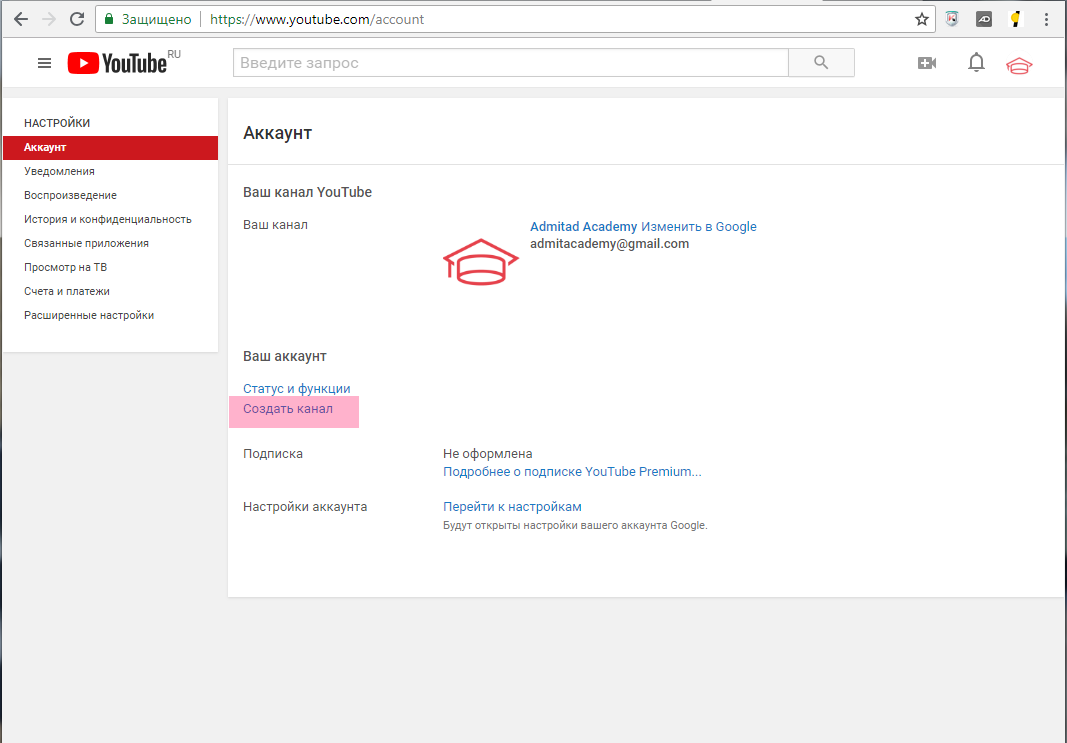 Вы можете редактировать изображение своего профиля и тематический канал.
Вы можете редактировать изображение своего профиля и тематический канал.
Загрузить видео на YouTube действительно просто, все, что вам нужно, это видео, в YouTube перейдите, чтобы загрузить, выберите файл, введите заголовок и начните загрузку, все просто. Вы также можете выполнить загрузку со своего телефона, выполнив те же действия, некоторые телефоны включают загрузку «Прямо с камеры», в телефоне откройте камеру и в «Параметры» вы можете увидеть что-то вроде « Загрузить прямо на YouTube ». необходимо войти в систему, указав свой адрес электронной почты и пароль, после чего вы сможете начать загрузку видео.
Как создать:
- youtube зарегистрироваться создать новую учетную запись
- youtube новая учетная запись
- Creat youtube account
- youtube создать новую учетную запись
- youtube account new
YouTube зарегистрироваться и войти: Как создать канал YouTube аккаунт
Регистрация и вход на YouTube: Как создать свой собственный аккаунт на канале YouTube? (Изображение: GETTY) YouTube — крупнейшая в мире платформа для обмена видео, популярная благодаря простым и доступным функциям загрузки видео.
Платформа была обнаружена в феврале 2005 года тремя бывшими сотрудниками PayPal Чардом Херли, Джаведом Каримом и Стивом Ченом.
После невероятно успешного запуска сайт был выкуплен гигантом поисковых систем Google и заменил собственную видеоплатформу Google.
С тех пор YouTube невероятно вырос: по состоянию на февраль 2017 года каждую минуту загружалось более 400 часов видеоконтента.
Сегодня компания Amazon, занимающаяся анализом интернет-трафика Alexa, оценивает YouTube как второй по популярности веб-сайт в США и второй по популярности. сайт в мире.
В настоящее время YouTube используют более одного миллиарда человек — это почти треть всех людей в Интернете — и, обладая небольшими знаниями, вы тоже можете пополнить ряды пользователей YouTube.
Здесь Express.co.uk показывает, как зарегистрироваться, войти в систему и получить доступ к своей собственной учетной записи YouTube.
Как создать учетную запись YouTube или Google
Из-за приобретения Google в 2006 году YouTube на 1,2 миллиарда фунтов стерлингов (1,65 миллиарда долларов) все аккаунты YouTube привязаны к сервисам аккаунтов Google.
Вы можете создать свою учетную запись YouTube как на мобильных, так и на настольных устройствах, но оба метода попросят вас ввести некоторую личную информацию.
Сначала вам нужно перейти на сайт www.youtube.com, где вы увидите кнопку ВХОД, окрашенную синим цветом, в правом верхнем углу веб-сайта.
Страница входа позволит вам войти в систему с существующей учетной записью Google или создать новую с нуля.
После того, как вы нажмете «Создать учетную запись», вам нужно будет ввести свое имя, фамилию и адрес электронной почты.
Позже Google попросит вас подтвердить свой адрес электронной почты — в качестве альтернативы вы можете настроить учетную запись Gmail на месте.
Затем вам нужно будет придумать надежный пароль из восьми или более длинных цифр. Помните, что пароль должен состоять из надежной комбинации букв, цифр и символов, например # @ * и%.
Google отправит проверочный код на указанный вами адрес электронной почты, который вам нужно будет ввести на следующем шаге.
Если вы решите использовать новую учетную запись Gmail, Google попросит вас указать номер телефона, чтобы подтвердить, что вы являетесь тем, кем вы себя называете.
После этого у вас будет возможность добавить резервный адрес электронной почты и номер телефона для обеспечения безопасности вашей учетной записи. Оба варианта не обязательны.
Google также попросит вас ввести дату своего рождения и пол, которые не видны другим пользователям и могут быть пропущены, если вы не хотите разглашать эту информацию.
Затем вам просто нужно принять Условия использования Google и решить, соглашаетесь ли вы с тем, что Google обрабатывает вашу информацию.
YouTube: регистрация на платформе в правом верхнем углу открывает множество вариантов (Изображение: YOUTUBE)После этого вы вернетесь на главную страницу Youtube.Просто нажмите кнопку ВОЙТИ еще раз, и вы войдете в свою новую учетную запись YouTube.
Наличие учетной записи позволит вам любить или не любить видео, публиковать общедоступные комментарии и добавлять видео в плейлисты или сохранять их для просмотра позже.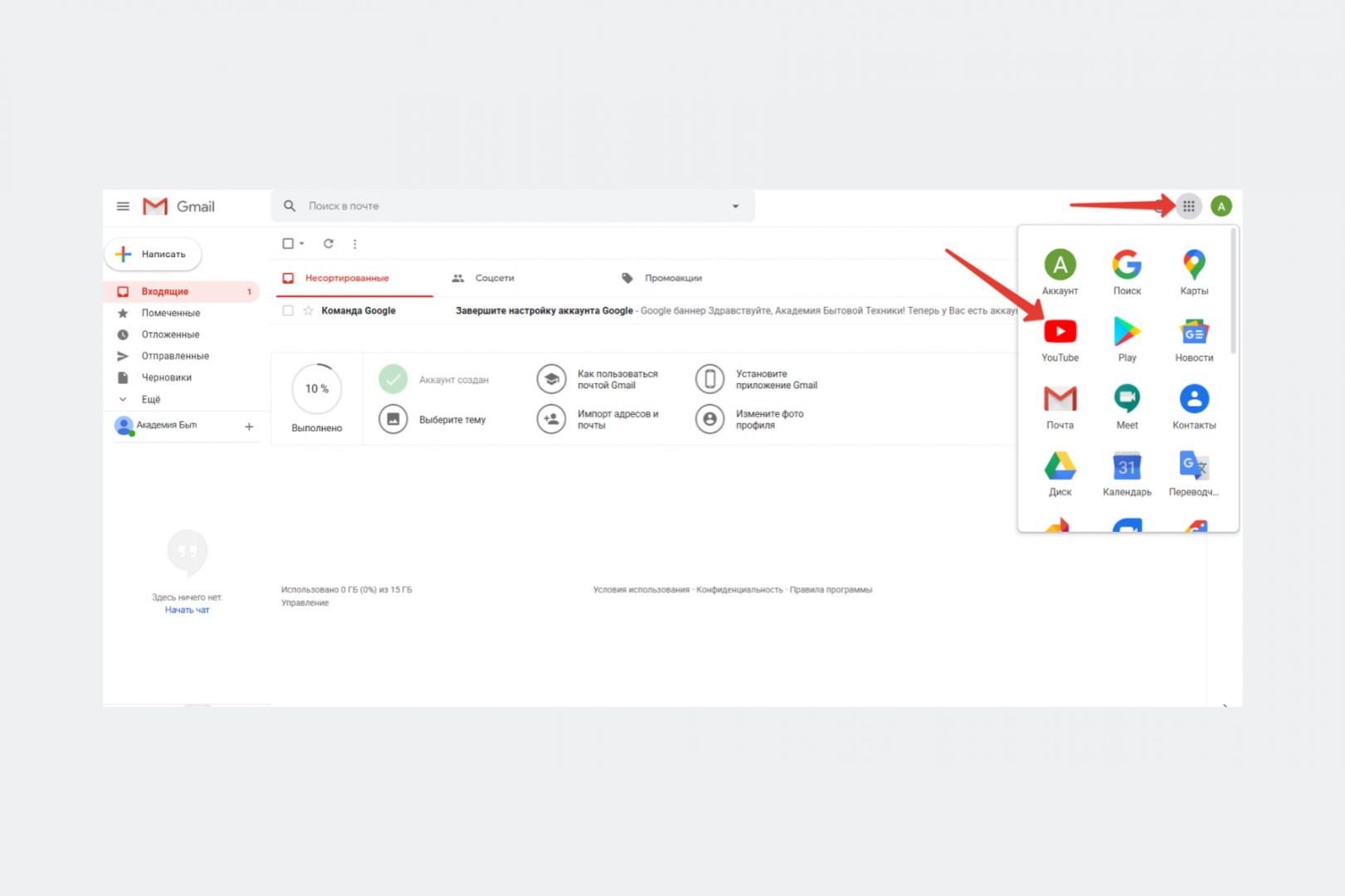
В зависимости от ваших привычек просмотра видео YouTube будет настраивать выбор «Рекомендованных видео» каждый раз, когда вы посещаете домашнюю страницу.
Наличие учетной записи YouTube также позволит вам следить за вашими любимыми каналами и производителями контента всякий раз, когда вы нажимаете кнопку подписки под их названиями.
ПРОЧИТАЙТЕ БОЛЬШЕ: Регистрация и вход в Hotmail: Как создать учетную запись электронной почты Hotmail
YouTube: Доступ к вашей учетной записи YouTube легко на настольных и мобильных платформах (Изображение: GETTY)Как персонализировать свою новую учетную запись YouTube
Если вы хотите продвинуть свое приключение на YouTube еще на один шаг, вы можете персонализировать способ представления своего аккаунта миру.
Вы можете начать это, нажав на свой маленький аватар в правом верхнем углу и зайдя в Настройки.
Затем вы можете нажать «Изменить в Google» рядом со своим именем или нажать «Создать канал», чтобы расширить свою учетную запись.


 В некоторых случаях потребуется ввести СМС-код для подтверждения регистрации, все это абсолютно бесплатно, волноваться не о чем.
В некоторых случаях потребуется ввести СМС-код для подтверждения регистрации, все это абсолютно бесплатно, волноваться не о чем.
 Благодаря этому он сможет следить за его деятельностью, тем самым зная, когда выходят новые ролики автора.
Благодаря этому он сможет следить за его деятельностью, тем самым зная, когда выходят новые ролики автора.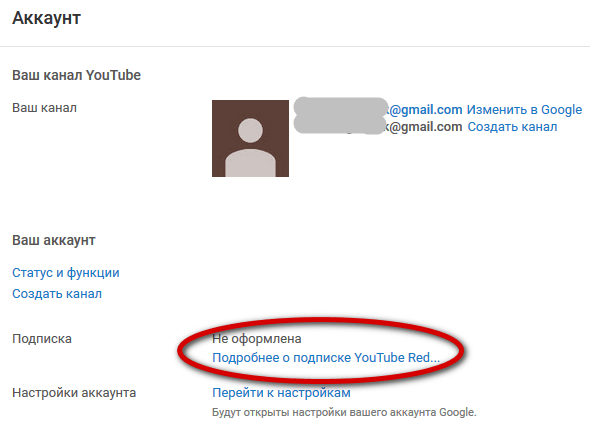
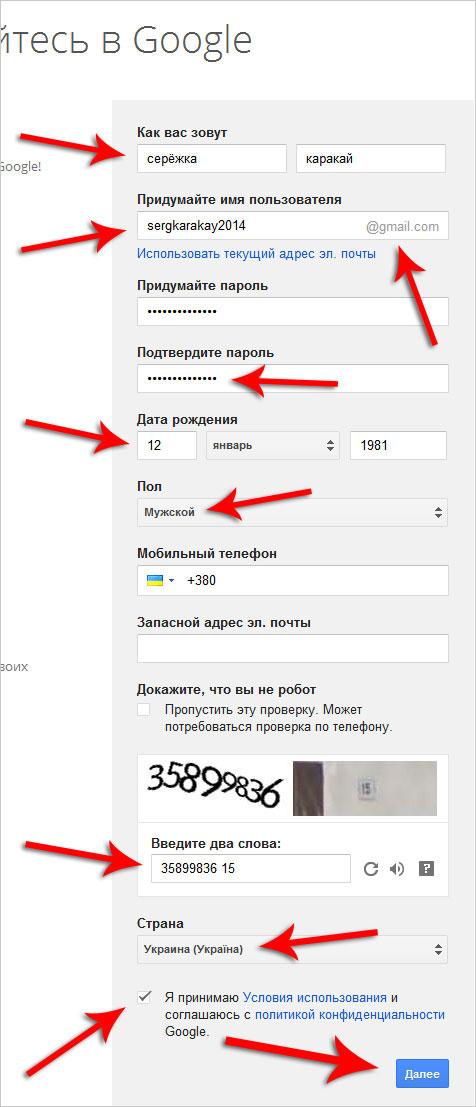
 Вы должны с ним ознакомиться, а затем принять, иначе регистрация не будет осуществлена.
Вы должны с ним ознакомиться, а затем принять, иначе регистрация не будет осуществлена. Вы можете связать два своих аккаунта – Ютуба и Твиттера. Если вы это сделаете, то все добавляемые видеозаписи на YouTube будут публиковаться на аккаунте в Твиттере. Также, вы можете самостоятельно настроить параметры, при каких условиях будет совершаться публикация.
Вы можете связать два своих аккаунта – Ютуба и Твиттера. Если вы это сделаете, то все добавляемые видеозаписи на YouTube будут публиковаться на аккаунте в Твиттере. Также, вы можете самостоятельно настроить параметры, при каких условиях будет совершаться публикация.
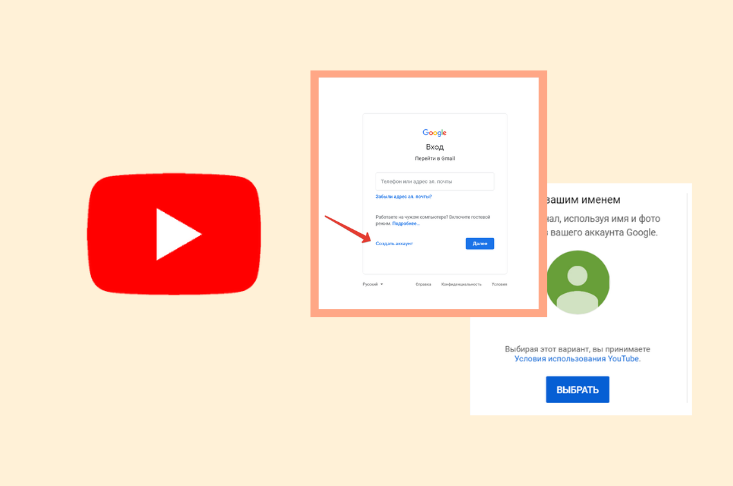 Это даст вам возможность следить за всеми его действиями, произведенными на Ютубе. Также вы сможете в любой момент найти его, войдя в соответствующий раздел на сайте.
Это даст вам возможность следить за всеми его действиями, произведенными на Ютубе. Также вы сможете в любой момент найти его, войдя в соответствующий раздел на сайте.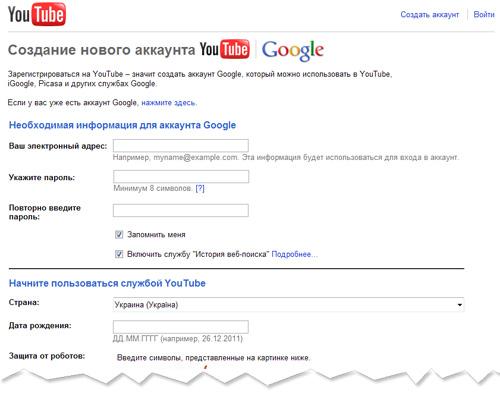 После регистрации под видео появится форма для комментирования просмотренного материала. Если вы хотите оставить пожелание автору или раскритиковать его творчество, то впишите свое изречение в представленную форму и отправьте, автор сможет его увидеть.
После регистрации под видео появится форма для комментирования просмотренного материала. Если вы хотите оставить пожелание автору или раскритиковать его творчество, то впишите свое изречение в представленную форму и отправьте, автор сможет его увидеть. Здесь название говорит само за себя. В данном разделе будут отображаться те видеоролики, которые вы уже просматривали. Он необходим на случай, когда вам надо увидеть историю своих просмотров на Ютубе.
Здесь название говорит само за себя. В данном разделе будут отображаться те видеоролики, которые вы уже просматривали. Он необходим на случай, когда вам надо увидеть историю своих просмотров на Ютубе. Если автоматического сохранения входа не произойдёт, то нужно будет ввести данные от почты — это и есть регистрация в Ютуб (YouTube)
Если автоматического сохранения входа не произойдёт, то нужно будет ввести данные от почты — это и есть регистрация в Ютуб (YouTube)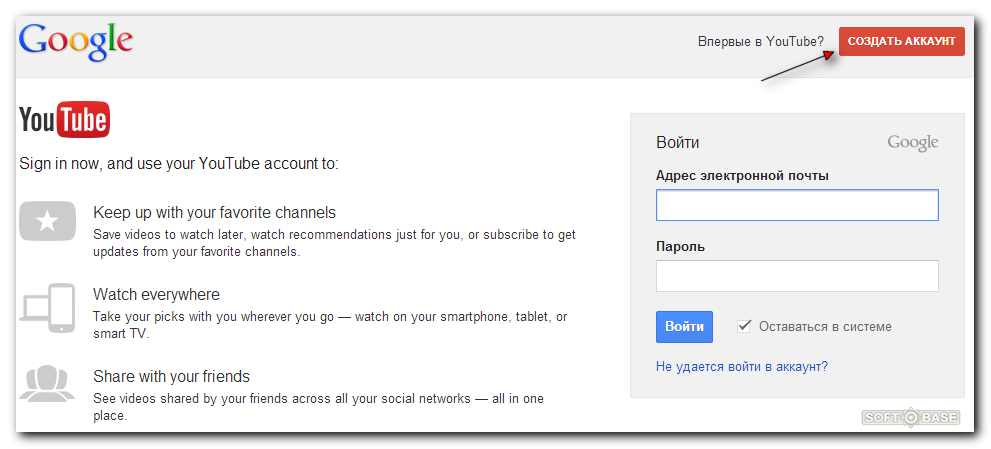 д. Подробнее в справке youtube Как выбрать собственный URL канала.
д. Подробнее в справке youtube Как выбрать собственный URL канала.